Cómo subir videos FLV a YouTube sin complicaciones
Por Manuel Gonzalez • 2025-10-23 19:11:07 • Soluciones
YouTube es uno de los sitios web para compartir videos más populares del mundo. Y, en su mayor parte, es de uso gratuito tanto para los creadores de contenidos como para los usuarios. Por lo tanto, no es sorprendente ver a tantas personas subiendo sus videos a YouTube a diario. YouTube admite bastantes formatos de video, pero no todos. Aquí tienes una lista de todos los formatos de video que admite YouTube para tu referencia: MOV, MPEG4, MP4, AVI, WMV, MPEG, FLV, 3GP y WebM. Lamentablemente, si eres un subidor de YouTube en ciernes, es muy probable que te enfrentes a algunos problemas al subir los videos FLV a YouTube. Un par de casos comunes podrían ser:
- Al jugar a Unhack - El juego "Unhack" no es compatible con Bandicam, por lo que hay que cambiar a OBS, lo que provoca que tus vídeos se graben en formato FLV.
- Utilizando Camtasia Studio - Utilizas Camtasia Studio para grabar un videotutorial en formato FLV.
En ambos casos, es probable que veas mensajes como "Formato de archivo no válido" o "Error de subida" al intentar subir tus videos FLV a YouTube. Sin embargo, lo cierto es que YouTube sí admite archivos de video FLV, sólo si están codificados con el códec de vídeo Adobe-FLV1 y audio MP3 y AAC. Así pues, veamos ahora cuál es la forma más rápida de evitar problemas al subir tus videos FLV a YouTube.
La forma más rápida de resolver el problema de subir vídeos FLV
La forma más eficaz de subir vídeos FLV a YouTube es convertir primero los videos FLV a otros formatos compatibles que sean formatos de archivo contenedor estándar, como AVI, MOV, etc. Todo lo que necesitas para ello es Wondershare UniConverter (originalmente Wondershare Video Converter Ultimate), el conversor de video más auténtico y fiable que existe hoy en día.
 Wondershare UniConverter
Wondershare UniConverter

- Convierte videos a más de 1.000 formatos, como AVI, MKV, MOV, MP4, etc.
- Velocidad de conversión 90 veces superior a la de otros conversores comunes.
- Edita videos con recortar, recortar, fusionar, añadir subtítulos y mucho más.
- Graba videos en DVD reproducibles con una atractiva plantilla de DVD gratuita.
- Descarga o graba videos de 10.000 sitios para compartir videos.
- La versátil caja de herramientas incluye arreglar metadatos de video, creador de GIF y grabador de pantalla.
- SO compatibles: Windows 10/8/7/XP/Vista, macOS 11 Big Sur, 10.15 (Catalina), 10.14, 10.13, 10.12, 10.11, 10.10, 10.9, 10.8, 10.7, 10.6.
Ahora, vamos a ver cómo convertir los videos FLV a otro formato de archivo de video utilizando Wondershare UniConverter (originalmente Wondershare Video Converter Ultimate).
Paso 1 El primer paso es descargar e instalar Wondershare UniConverter (originalmente Wondershare Video Converter Ultimate).
Paso 2 Ahora, añade los archivos FLV que quieras subir a YouTube o simplemente arrástralos y suéltalos en la interfaz de la aplicación.
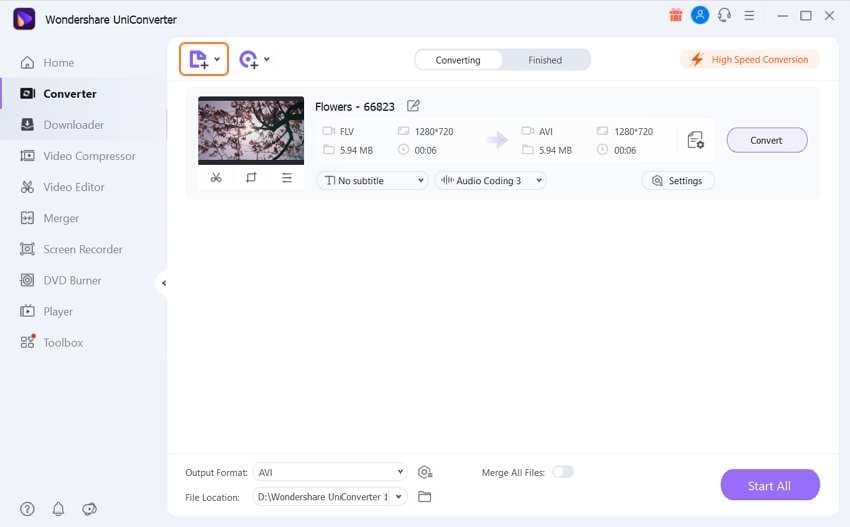
Paso 3 Una vez hecho esto, selecciona el formato de archivo de salida para YouTube de entre las más de 150 opciones que tienes disponibles en la parte superior derecha de la interfaz. A continuación, haz clic en el botón Convertir para iniciar la conversión. Puedes encontrar los archivos convertidos en la pestaña Finalizados.
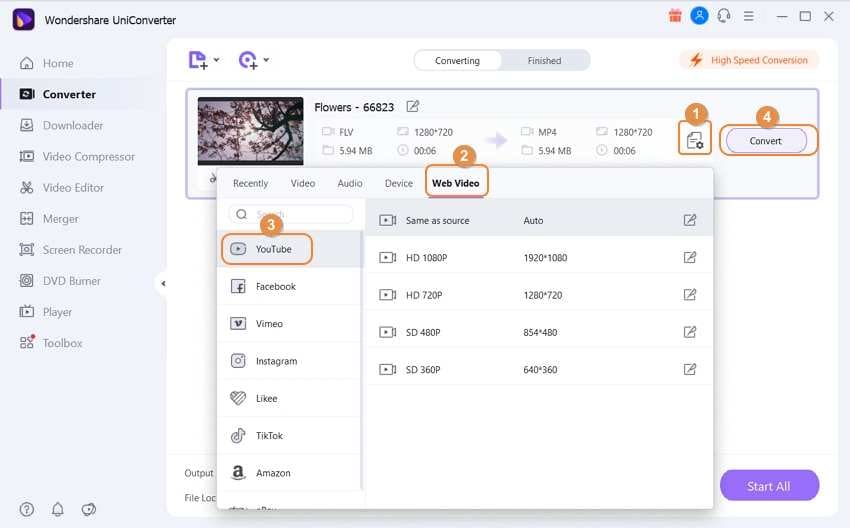
Paso 4 Por último, exporta el archivo de vídeo FLV convertido y compártelo en el canal de YouTube .
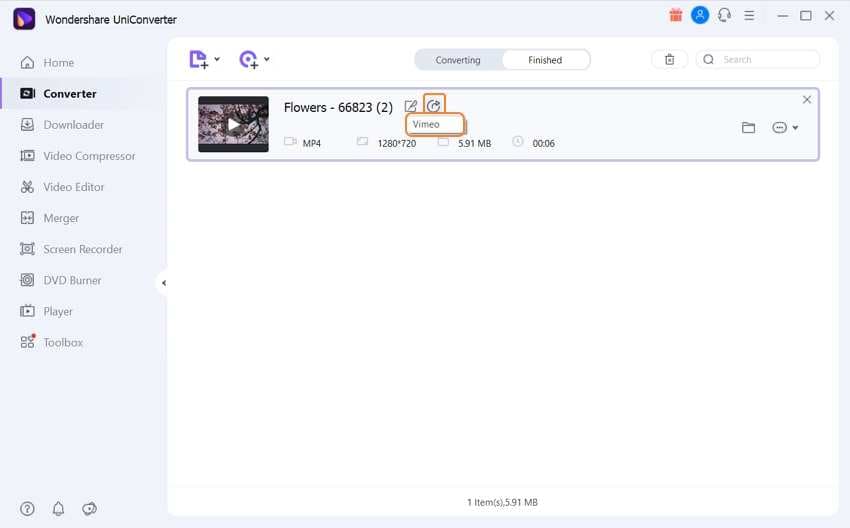
Ahí lo tienes. Así de fácil es subir FLV a YouTube utilizando Wondershare UniConverter (originalmente Wondershare Video Converter Ultimate). El programa también ofrece otras funciones, como descargar videos de más de 1000 sitios web compatibles, grabar videos en línea, etc.
2 Formas habituales de subir videos a YouTube (Opcional)
1. Cómo subir videos a YouTube desde la computadora
Para empezar, tendrás que crear una cuenta en YouTube. Puedes hacerlo simplemente iniciando sesión en YouTube con tus credenciales de Google. Ahora, ya estás listo para subir tu video a YouTube.
Paso 1 Deberías ver el botón Subir en la parte superior del perfil de tu cuenta. Haciendo clic en este icono, puedes iniciar el proceso de subir tu video.
![]()
Paso 2 En cuanto selecciones un archivo, se iniciará la subida. Mientras tanto, puedes añadir un título, una descripción, etiquetas, miniaturas, etc., y jugar con muchos más ajustes en YouTube para tu video. Recuerda visitar Configuración de privacidad para poner tu video a disposición del público o mantenerlo como no publicado para mayor privacidad.
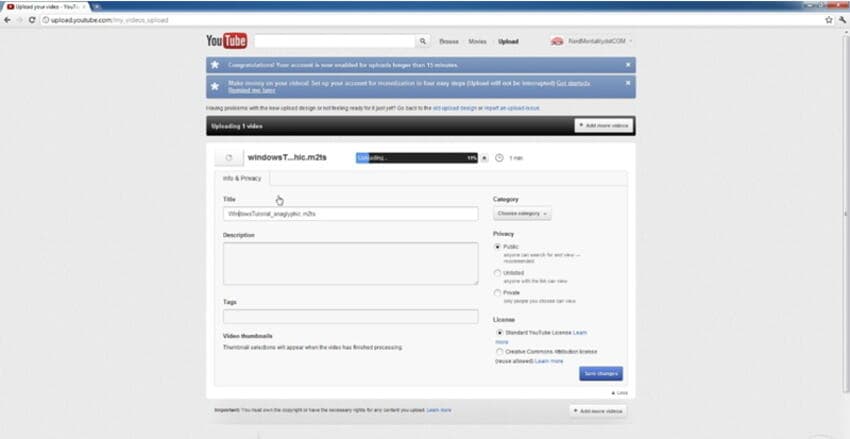
Paso 3 Si es necesario, también puedes explorar la configuración avanzada para permitir comentarios, votos, opciones de distribución, licencias y mucho más.
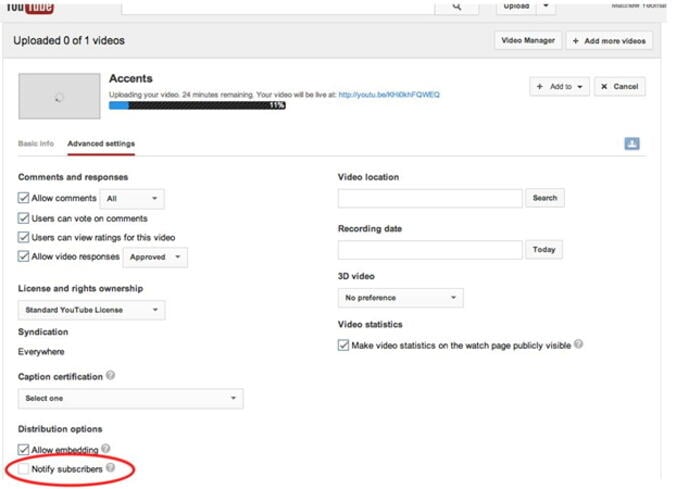
Así es como puedes subir videos a YouTube utilizando tu computadora.
2. Cómo subir videos a YouTube desde el móvil
Debes seguir el mismo procedimiento para subir videos a YouTube desde tu móvil. Sin embargo, se recomienda que lo hagas utilizando la app de YouTube. Inicia la aplicación de YouTube y ve a Configuración y busca la opción de Subir. En cuanto hagas clic en ella, se te pedirá que rellenes la información como Título, Descripción. Privacidad, etc. como arriba. Y una vez que hayas rellenado todas las opciones básicas de configuración, haz clic en Subir.
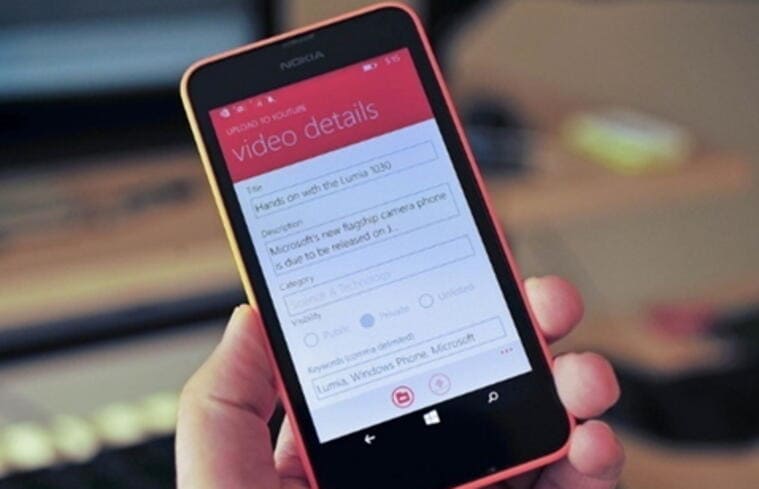
Nota: Otra forma es a través del botón Compartir compartir. Si hay una opción de compartir disponible en el video que quieres subir, entonces es preferible compartirlo en tu canal de YouTube. Dicho esto, una vez que hayas subido el video, siempre puedes hacer los cambios que desees.
Manuel Gonzalez
staff Editor